كيفية الحصول على Discovery Plus على Firestick و Fire TV
ماذا تعرف
- من جهاز Fire TV الخاص بك: ابحث عن وحدد ديسكفري بلس، ثم حدد احصل على.
- بدلاً من ذلك ، انتقل إلى متجر تطبيقات أمازون. ابحث عن واختر ديسكفري بلس، ثم اضغط احصل على التطبيق.
- استخدم كلمة مرور Amazon لتنشيط التطبيق والاشتراك إذا لم يكن لديك حساب حتى الآن.
تشرح هذه المقالة كيفية الحصول على Discovery Plus وتثبيته على جهاز بث Amazon Fire TV ، بما في ذلك Fire Stick و Fire Stick Lite و Fire TV Cube وغيرها.
هل Discovery Plus متاح على Fire Stick؟
يحتوي Discovery Plus على تطبيق Fire TV رسمي ، ويمكنك الحصول عليه مباشرة من Amazon. هذا يعني أنه يمكنك الحصول على Discovery Plus مباشرة على Fire Stick و Fire Stick Lite و Fire TV Cube و Fire Edition TV وغيرها من أجهزة Fire TV المتوافقة. إنه متاح مباشرة على جهاز Fire TV الخاص بك ، ويمكنك أيضًا الحصول عليه من متجر تطبيقات Android على موقع Amazon الإلكتروني.
كيفية الحصول على تطبيق Discovery Plus وتثبيته على Fire TV
نظرًا لوجود تطبيق Discovery Plus رسمي لـ Fire TV ، فإن الحصول عليه وتثبيته يعمل بنفس الطريقة تثبيت أي تطبيق Fire TV رسمي آخر. يمكنك الحصول عليه مباشرة على جهاز Fire TV الخاص بك ، طالما أنه متصل بالإنترنت.
إليك كيفية الحصول على Discovery Plus على جهاز Fire TV:
-
من الشاشة الرئيسية ، اضغط على اليسار على وحدة التحكم الخاصة بك لتحديد ملف رمز البحث.
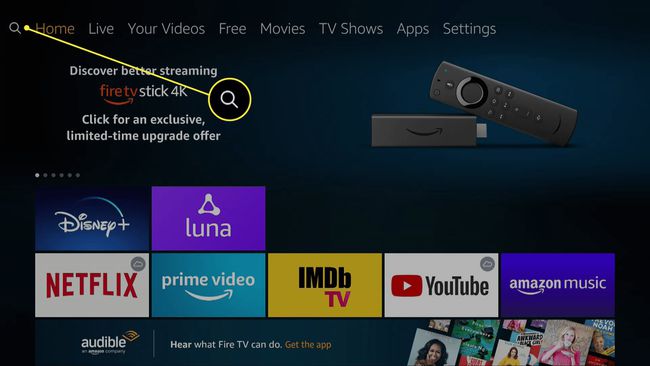
-
ابدأ الطباعة ديسكفري بلس باستخدام لوحة المفاتيح على الشاشة ، وحدد ديسكفري بلس أو تطبيق ديسكفري بلس من النتائج عندما تظهر.
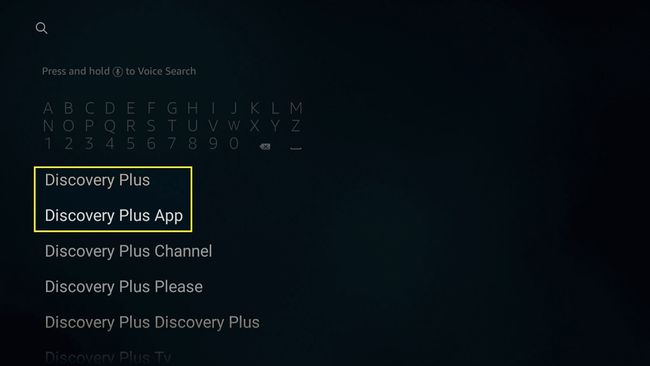
-
يختار اكتشاف +.
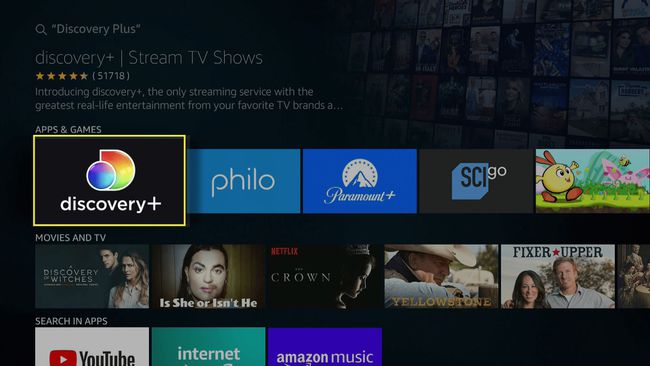
-
يختار احصل على أو تحميل.
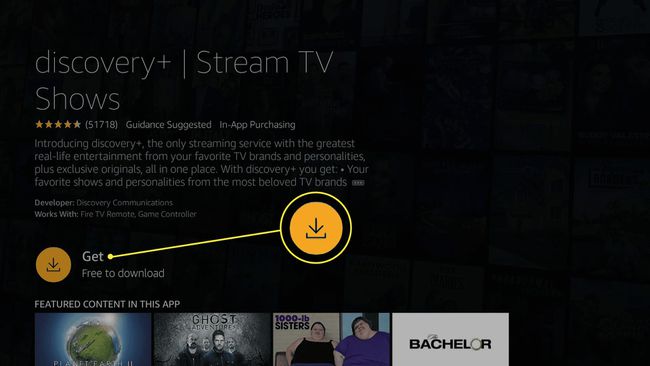
إذا كنت قد قمت بتثبيت Discovery Plus على أي جهاز Fire TV في الماضي ، فسترى تحميل. إذا لم تقم بتثبيته من قبل ، فسترى احصل على.
-
انتظر حتى يتم تنزيل التطبيق وتثبيته ، ثم حدد افتح.
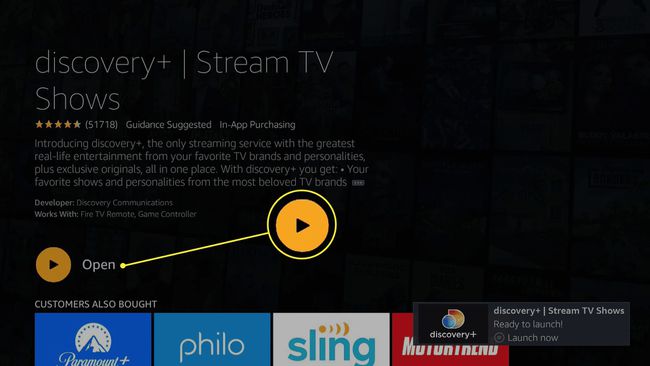
-
يختار ابدأ نسخة تجريبية مجانية لمدة 7 أيام، أو تسجيل الدخول.
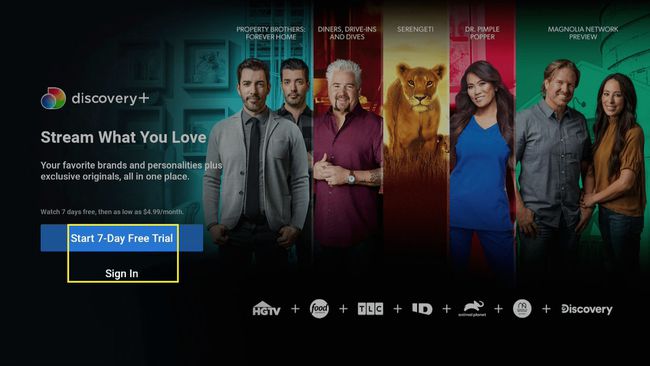
إذا كان لديك حساب وقمت بتسجيل الدخول في هذه الخطوة ، تكون قد انتهيت. بخلاف ذلك ، استمر في إنهاء إعداد التطبيق.
-
إذا لم يكن لديك حساب بعد ، فحدد اكتشاف + أو اكتشاف + (بدون إعلانات).
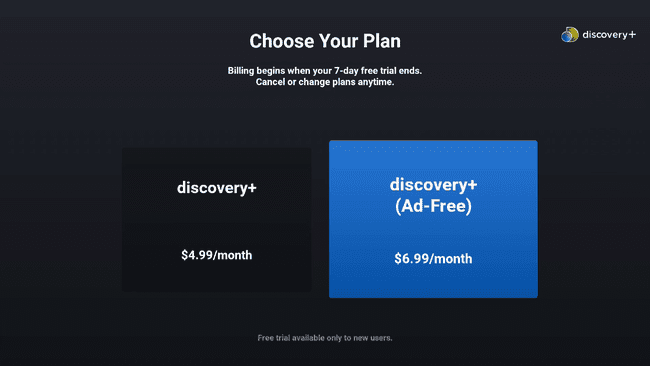
-
أدخل بريدك الإلكتروني واختر كلمة مرور واختر يوافق علىوتواصل.

-
يختار ابدأ تجربة مجانية لمدة أسبوع.
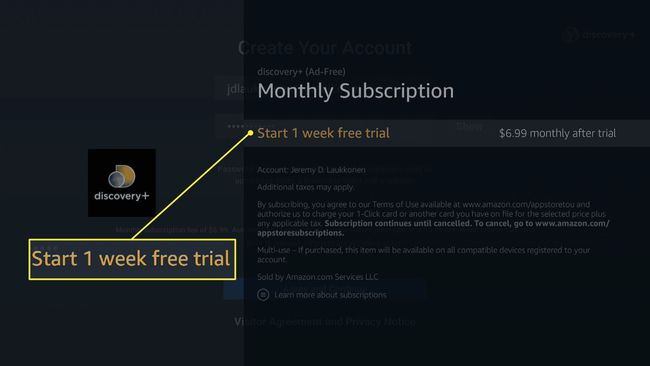
-
أدخل كلمة مرور Amazon الخاصة بك لتخويل الاشتراك باستخدام طريقة الدفع المخزنة الخاصة بك.
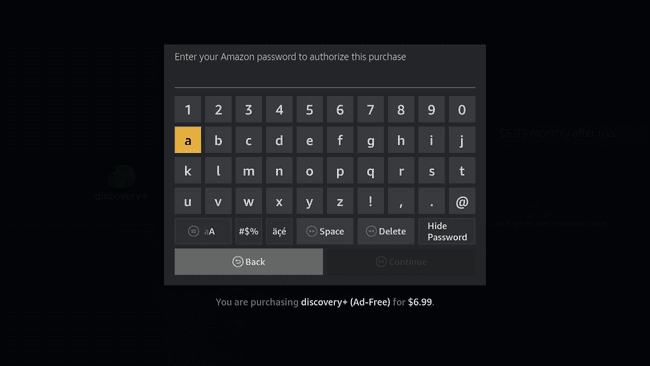
إذا لم تقم بإلغاء الاشتراك في غضون سبعة أيام ، فستخصم شركة Discovery Plus من بطاقتك الائتمانية.
-
Discovery Plus جاهز للمشاهدة على جهاز Fire TV.
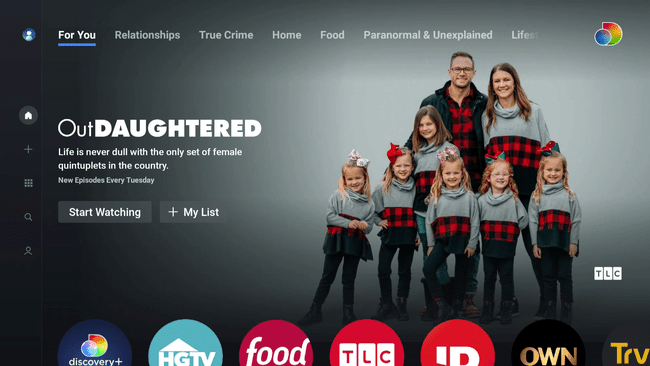
كيفية الحصول على Discovery Plus على Fire TV باستخدام موقع أمازون الإلكتروني أو تطبيق التسوق
يمكنك أيضًا الحصول على تطبيق Discovery Plus من متجر تطبيقات Android على موقع أمازون الإلكتروني أو تطبيق التسوق من أمازون. إذا كنت تستخدم هذا الخيار وكان لديك العديد من أجهزة Fire TV ، فيمكنك اختيار الجهاز الذي تريد تثبيت التطبيق عليه. بعد حصولك على التطبيق بهذه الطريقة ، ستجد أيضًا أن Discovery Plus جاهزة للتنزيل والتثبيت على أجهزة Fire TV الأخرى.
إليك كيفية الحصول على Discovery Plus for Fire TV باستخدام موقع Amazon الإلكتروني:
-
باستخدام متصفح الويب الذي تختاره ، انتقل إلى Android App Store على Amazon.
إذا كنت تستخدم تطبيق التسوق من Amazon ، فانقر فوق رمز القائمة > التسوق حسب الأقسام > التطبيقات والألعاب للوصول إلى متجر تطبيقات أمازون.
-
نوع ديسكفري بلس في حقل البحث ، واضغط على زر الإدخال أو انقر فوق العدسة المكبرة.
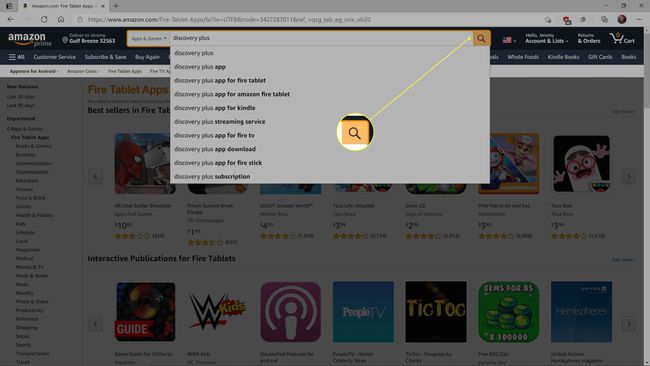
-
انقر أو اضغط اكتشاف + في نتائج البحث.
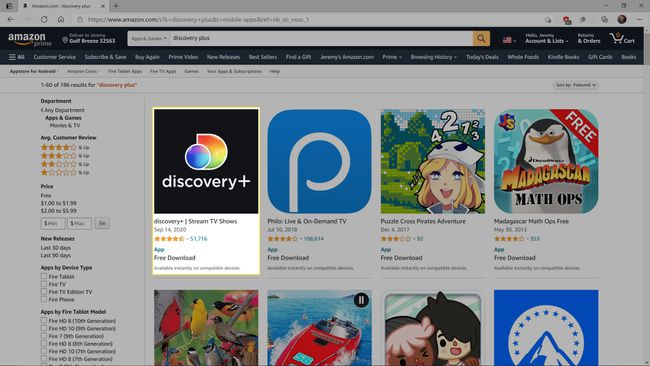
-
انقر أو اضغط على يسلم إلى القائمة المنسدلة.
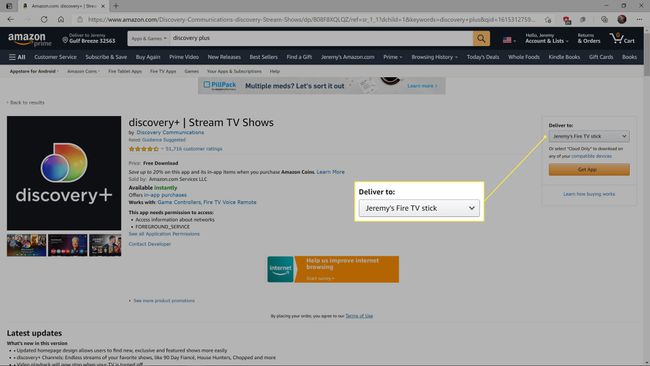
-
حدد ملف جهاز Fire TV الذي ترغب في تثبيت Discovery Plus عليه.
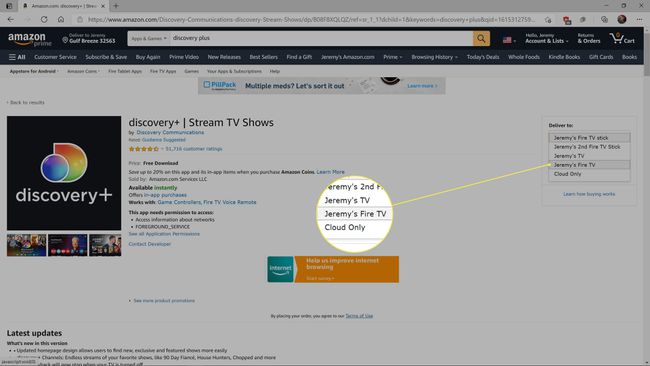
-
انقر أو اضغط احصل على التطبيق أو ايصال.
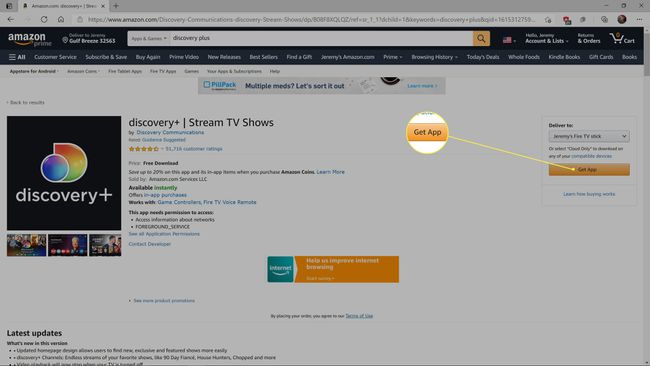
إذا لم تقم بتثبيت هذا التطبيق من قبل ، فسترى احصل على التطبيق. إذا كنت قد قمت بتثبيته في الماضي ، فسترى ايصال. تحديد أجهزة إضافية والنقر ايصال مرة أخرى سيصنف التطبيق في قائمة انتظار للتثبيت على تلك الأجهزة.
إذا كان جهاز Fire TV الخاص بك قيد التشغيل ومتصلاً بالإنترنت ، فسيقوم التطبيق تلقائيًا بوضع قائمة الانتظار وتنزيله وتثبيته.
